この記事では、Mac用機能拡張アプリ「BetterTouchTool」のダウンロード方法や使い方、設定方法をご紹介します。MacをWindowsPCのような操作性で使えるようになる便利なアプリです。ぜひ、最後までお読みください。
目次
BetterTouchToolとは?
有料のMac専用アプリ

BetterTouchToolとは、Macの機能を拡張するための有料アプリケーションです。
例えば、ブラウザを使っている際、タブを閉じる、新たなタブを開く、リンクを開く、など、今までマウスでクリックをすることで行っていたり、トラックパッドでカーソルを合わせていたりする動作を指定のコマンド一つでできるようになります。
その他にも、普段お使いのアプリなどにも昨日割り当てが可能ですので、今まで以上に、直感的に、簡単に操作ができるようになるアプリと言えます。
Macユーザーには、非常に人気のアプリのようで、トラックパッドの操作性を格段に上昇させることの出来る代物です。
試用版は45日間無料
公式サイトのダウンロードページには、試用版ダウンロード(DOWNLOAD TRIAL 45DAYS)のバナーがあり、ここからのダウンロードで、45日間は無料でのお試しが可能です。
このあと、ダウンロード方法や設定、使い方を紹介しますが、気になる方は、数日の間、こちらで試してみるのもいいと思います。
Better Touch Toolダウンロード方法
ここからは、Better Touch Toolのダウンロード方法を説明していきます。ダウンロード方法として、次の3つのいづれかを選ぶことができます。
①公式サイトでライセンスを購入する
②BetterSnapToolの購入特典として入手
③Setappからダウンロード
それぞれ価格やダウンロード方法などの特徴が異なってくるので、内容を確認した上でご自身に適したものをダウンロードしてください。
①公式サイトでライセンスを購入する
はじめに、公式サイトからライセンスを購入する方法をご紹介します。
最初に、以下のリンクから、公式サイトのダウンロードページに行きます。
●公式サイトはこちら
リンクを開くと、以下のような画面が表示されます。
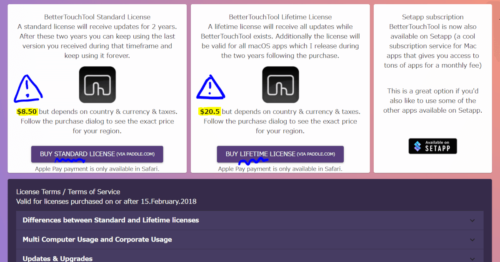
ダウンロードのバナーが二つありますが、違いは「価格」と「ライセンスの期限」です。
| 期限 | 価格 | |
| STANDARD(左) | 二年間のアップデートを保証、それ以降は更新無し | $8.50 |
| LIFETIME(右) | 期限なしでアップデート受信可能 | $20.5 |
「STANDARD(標準)」ライセンスは、二年間のアップデート保証のプランになります。購入から2年は、更新が可能ですが、期限が切れると、更新ができなくなり、一番最後に更新したバージョンで使い続けるか、新しくライセンスを購入するかを選択することになります。価格は8.5ドルで、1ドル120円だと1,020円、1ドル100円だと850円という計算になります。
「LIFETIME(永久)」ライセンスは、期限なしにアップデートを受信することが可能で、ライセンスを保持する限り、利用し続けることができます。価格は20ドルで、1ドル120円だと2,460円、1ドル100円だと2,050円という計算になります。
ご自身の利用状況に合わせ、どちらにするか決めたら、そちらの「BUY ○○LICENSE」をクリックします。
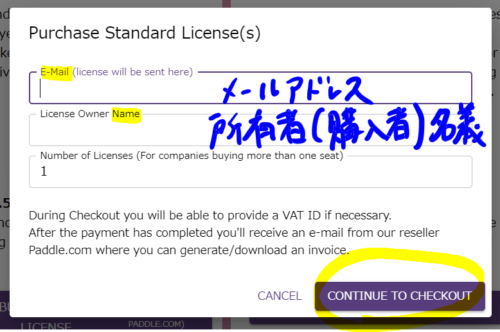
メールアドレスとライセンス所有者名の入力をし、先に進んで指示に従って支払いなどを完了させてください。ライセンスはメールで送られてきます。
②BetterSnapToolの購入特典として入手
次に、購入特典としての入手方法をご紹介します。こちらは、「BetterSnapTool」というアプリの購入特典として、追加費用なしで、BetterTouchToolライセンスとしても使用可能になる、というものです。
BetterSnapToolは、Windowsのように、一画面に複数のウィンドウをサイズを調整して表示させる、ということができないMacのためのアプリケーションです。ウィンドウが自在に調節可能になり、細かいカスタマイズも可能になっています。
この「Snap」と「Touch」は開発元が同じで、機能としてはほぼ同じです。ですので、今回は「Touch」の方を安く手に入れるために「Snap」を購入します。以下、手順をご説明していきます。
まず、Appストアで、「BetterSnapTool」を購入してください。価格は370円です。(ライセンスを通常購入するときよりも低価格です。)
完了したら、アプリを開いてください。アクセシビリティの許可が求められるので、「システム環境設定を開く」を選択してください。アクセシビリティから「BetterSnapTool」にチェックを入れます。画面収録についても許可を求められますので、同様に進めてください。
インストールが完了すると、「設定環境を開く」が出てきたら、環境設定を開くを押してから、すぐに閉じてしまって大丈夫です。ここからは、BetterTouchToolのインストールに移ります。
先ほど同様、BetterTouchToolの公式サイトに行き、無料試用版のアプリ(DOWNLOAD TRIAL)をダウンロードしてください。
●公式サイトはこちら
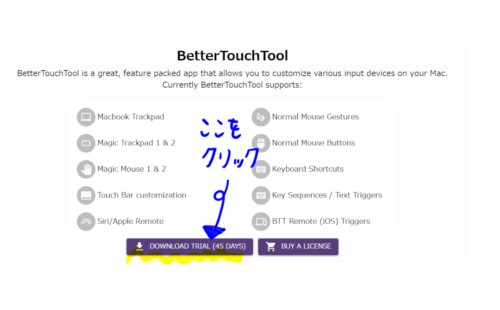
ダウンロード出来たら、先ほどのBetterSnapToolと同様の流れで、プライバシー設定を進めていってください。
完了したら、BetterTouchToolを起動してください。画面が開いたら、「登録/購入」を選択します。そうすると、「BetterTouchTool Trial Version」という画面が出てきますので、下部左側の「Get free license」をクリックしてください。
上にいくつか選択肢が出てきますので、「I bought BetterSnapTool before」を選択してください。そうすると、入力バナーがある画面が出てきますので、「BetterSnapToolを購入した時の」名前とメールアドレスを入力し、「Validate License®ister BetterSnapTool」をクリックします。この情報から、購入情報の検証をして、確認出来たら、ライセンスが付与されます。
メールが届いたら、添付されているファイルを開き「OK」をクリックすれば登録完了です。





